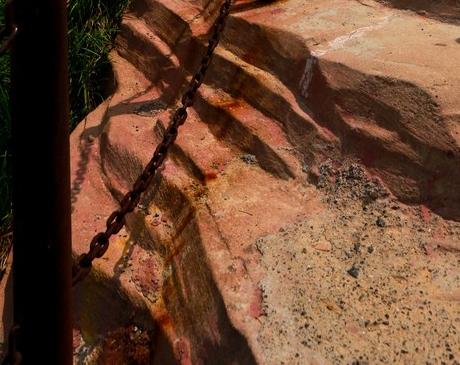这篇文章将教你如何用Microsoft Word制作炫酷的姓名胸牌卡片。无需专业设计软件,只需要一些基本的Word技巧和一些创意,你就可以制作出个性化的胸牌卡片。本文详细介绍了如何添加背景、插入图片、调整字体和颜色等操作,让你的胸牌卡片更加生动有趣。无论是为自己制作还是为团队制作,这篇文章都会为你提供有用的技巧和灵感。
一、制作姓名胸牌
1、在现代社会中,姓名胸牌是一种非常常见的身份标识。无论是在公司、学校还是会议等场合,姓名胸牌都是必不可少的。而如今,随着科技的发展,我们可以使用Word软件来制作个性化的姓名胸牌。首先,打开Word软件,选择“新建文档”。
2、然后,在页面上方的“插入”选项卡中,选择“形状”,选择一个你喜欢的形状,例如矩形或圆形,将其插入到文档中。接着,点击插入的形状,选择“格式”选项卡,然后在“形状样式”中选择一种你喜欢的样式。你可以根据自己的需求和喜好进行调整,例如改变形状的颜色、边框的粗细和颜色等。
3、然后,在形状中输入你的姓名和职位,调整字体和大小,使其看起来更加美观和清晰。你还可以在胸牌上添加公司或学校的标志,以增加身份的可识别性。最后,将胸牌打印出来,将其剪下并固定在衣服上。
4、你可以使用别针或磁铁等工具,以便更方便地佩戴和更换。总之,使用Word软件制作姓名胸牌非常简单,而且可以根据个人的需求和喜好进行个性化的设计。无论是在工作场合还是学习场合,姓名胸牌都是一种非常实用和必要的身份标识。

二、中怎么制作胸牌卡片
1、在Word中制作胸牌卡片是一件非常简单的任务。胸牌卡片通常用于会议、研讨会、展览等场合。它们是身份标识的一种形式,可以帮助参会者快速识别和联系其他人。
2、下面是制作胸牌卡片的步骤:1. 打开Word文档并选择“页面布局”选项卡。在“页面设置”选项中,选择“纵向”或“横向”页面方向,然后设置页面大小为“卡片大小”。这通常是3英寸×4英寸或3.5英寸×2英寸。
3、2. 选择“插入”选项卡,然后选择“形状”选项。在下拉菜单中选择一个合适的形状,例如矩形或圆形。单击并拖动鼠标,绘制一个适当大小的形状,作为胸牌卡片。3. 在形状上右键单击,并选择“添加文本”。输入参会者的姓名、公司、职务、联系方式等信息。调整字体、大小和颜色,以使文本易于阅读。4. 为了使胸牌卡片更加专业,您可以添加公司或组织的徽标或标志。